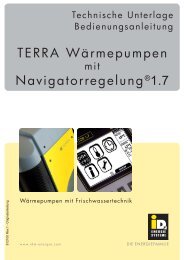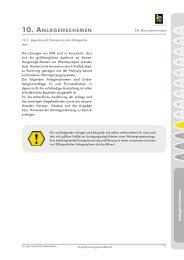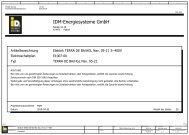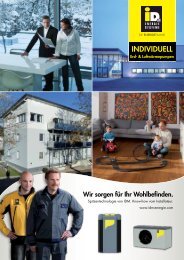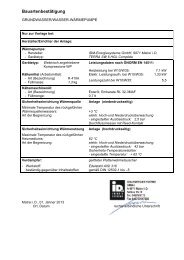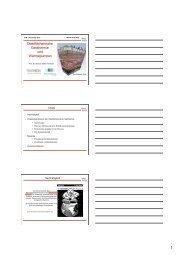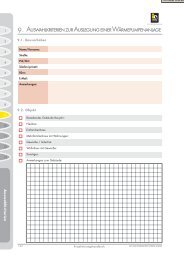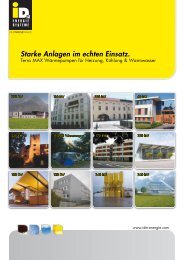Terra-Opt Ersteinrichtung - IDM
Terra-Opt Ersteinrichtung - IDM
Terra-Opt Ersteinrichtung - IDM
Erfolgreiche ePaper selbst erstellen
Machen Sie aus Ihren PDF Publikationen ein blätterbares Flipbook mit unserer einzigartigen Google optimierten e-Paper Software.
Nutzung <strong>Terra</strong><strong>Opt</strong> - <strong>Ersteinrichtung</strong><br />
Stammdaten anklicken<br />
Benutzerdaten auswählen
Nutzung <strong>Terra</strong><strong>Opt</strong> - <strong>Ersteinrichtung</strong><br />
Daten eingeben, die in der Überschrift der Reporte<br />
angezeigt werden sollen<br />
Logo-Datei auswählen (anklicken)<br />
Auswahl der gewünschten Datei<br />
(Bilddatei, Höhe max. 160 Pixel)<br />
Öffnen (anklicken) danach mit OK bestätigen
Nutzung <strong>Terra</strong><strong>Opt</strong> - <strong>Ersteinrichtung</strong><br />
Stammdaten anklicken<br />
Neuer Tarif auswählen
Nutzung <strong>Terra</strong><strong>Opt</strong> - <strong>Ersteinrichtung</strong><br />
Tarif-Bezeichnung eingeben, und mit Ok bestätigen<br />
Tarif-Daten eingeben und<br />
speichern.<br />
Insbesondere die Sperrzeiten<br />
sind wichtig, da diese die<br />
Wärmepumpenauslegung<br />
beeinflussen.
Nutzung <strong>Terra</strong><strong>Opt</strong> - <strong>Ersteinrichtung</strong><br />
Extras anklicken<br />
Programm-<strong>Opt</strong>ionen auswählen<br />
Die einzelnen Seiten jeweils über die Menüeinstellungen auswählen (Allgemein, Klima/Tarif…)
Nutzung <strong>Terra</strong><strong>Opt</strong> - <strong>Ersteinrichtung</strong><br />
Warnwerte und<br />
Primärenergiefaktor, CO2<br />
Emissionen überprüfen und bei<br />
Bedarf anpassen
Nutzung <strong>Terra</strong><strong>Opt</strong> - <strong>Ersteinrichtung</strong><br />
Auswahl von:<br />
Hans-Standort<br />
Standard-Tarif<br />
Standard-Klimaland<br />
Angezeigte Länder<br />
Keines der Felder darf leer<br />
bleiben
Nutzung <strong>Terra</strong><strong>Opt</strong> - <strong>Ersteinrichtung</strong><br />
Ordner für Report-Vorlagen:<br />
Durchsuchen anklicken<br />
Den Ordner auswählen, in dem<br />
<strong>Terra</strong><strong>Opt</strong> installiert ist,<br />
Vorgangsweise wie bei der<br />
Auswahl der Logo-Datei<br />
Selbe Vorgangsweise für den<br />
Ordner Report-Dateien. Hier<br />
kann ein beliebiger Ordner<br />
ausgewählt werden, in dem die<br />
Reporte abgespeichert werden<br />
soll<br />
Standard-Vorlage für Report<br />
leer lassen damit<br />
Reportvorschläge gegeben<br />
werden können<br />
Bei Auswahl Internet-Browser<br />
wird der Report nur angezeigt,<br />
bei Auswahl Textverarbeitung<br />
kann der Report bearbeitet<br />
werden.
Nutzung <strong>Terra</strong><strong>Opt</strong> - <strong>Ersteinrichtung</strong><br />
Report-Anzeigeprogramm anklicken<br />
Mit Ja bestätigen<br />
Microsoft Word ist dem OpenOffice vorzuziehen,<br />
da bei OpenOffice die Formatierung überarbeitet<br />
werden muss.<br />
Betriebskosten auf aktuellen<br />
Bedarf eingeben<br />
(evtl. für Jahresdurchnittswert<br />
entscheiden)
Nutzung <strong>Terra</strong><strong>Opt</strong> - <strong>Ersteinrichtung</strong><br />
Investkosten nach<br />
Erfahrungswerten eingeben<br />
Sowohl Betriebs- als auch<br />
Investkosten können beim<br />
einzelnen Projekt überarbeitet<br />
werden
Nutzung <strong>Terra</strong><strong>Opt</strong> - <strong>Ersteinrichtung</strong><br />
Farben nach persönlicher<br />
Bevorzugung auswählen – sind<br />
dann im Report in den Grafiken<br />
so wie ausgewählt zu finden<br />
Nach Abschluss aller Einstellungen mit OK bestätigen und Übernehmen.<br />
<strong>Terra</strong><strong>Opt</strong> ist eingerichtet